Создание и управление рабочими часами
Заметка
Информация о доступности функций следующая.
| Dynamics 365 Contact Center — внедренное | Dynamics 365 Contact Center — автономное | Dynamics 365 Customer Service |
|---|---|---|
| Да | Да | Да |
Часы работы определяют время, кода служба поддержки клиентов вашей организации активна и может обслуживать клиентов. Установив рабочие часы, вы помогаете своим клиентам и вашей организации работать вместе для решения проблем.
Графики рабочего времени соответствуют следующим сценариям:
- Отображайте информацию о недоступности службы поддержки клиентов в праздничные дни, которые в остальное время являются рабочими.
- Обеспечить изменение календарного времени перехода на летнее время дважды в год для часовых поясов, в которых введено летнее время.
- Настройка отдельных расписаний для агентов, ботов и очередей, чтобы без проблем обслуживать различные бизнес-сценарии и продуктовые линейки для любого канала.
- Определите графики перехода очередей клиентов от ботов к агентам.
- Настройте отображение и другие параметры мини-приложение чата в нерабочее время.
После того как вы определите рабочие часы для своей организации и настроите автоматические сообщения для своих клиентов, когда клиенты взаимодействуют через канал в нерабочее время, они видят или слышат установленные вами сообщения. Например, вы можете отобразить автономное сообщение на мини-приложение чата: «Наши агенты недоступны. Мы работаем с 8:00 до 17:00." Аналогичным образом для социальных каналов вы можете настроить часы работы на уровне очереди. Когда клиенты связываются с вашими агентами через любой из социальных каналов вне рабочего времени, они получают заданные вами ответы.
В приложении центра администрирования Центр администрирования Customer Service или контакт-центр после создания записи о часах работы вы можете выполнить следующие действия в зависимости от ваших требований:
- Очереди: настройте часы работы на главной странице очереди.
- Мини-приложение чата: добавьте запись часов работы на вкладке Мини-приложение чата.
- SMS каналы: добавьте запись часов работы на вкладке Поведение экземпляра канала, к которой можно получить доступ через соответствующий рабочий поток.
Когда действуют рабочие часы, рабочие элементы в нерабочие часы обрабатываются на основе условий переполнения до того, как рабочий элемент передается в очередь
Создание записи для определения часов работы
Часы работы можно определить в центре администрирования Центр администрирования Customer Service или контакт-центр.
На карте сайта центра администрирования выберите Календари в разделе Операции. Открывается страница Календарь.
В разделе Рабочие часы выберите Управление.
Отображается представление Активные рабочие часы. Вы можете переключаться между разными системными представлениями с помощью раскрывающегося списка.
Выберите Создать. Отображается страница Новые часы работы.
На вкладке Общие необходимо ввести следующие сведения:
- Имя: введите имя записи рабочий час.
- Владелец: примите значение по умолчанию или выполните поиск, чтобы указать другого владельца.
- Описание: введите дополнительное описание записи о рабочих часах.
Нажмите кнопку Сохранить. Отображается вкладка Рабочее время. По умолчанию в календаре отображается рабочее время с 8:00 до 17:00.
На вкладке Рабочее время выберите Создать>Рабочее время в календаре.
На панели Рабочее время установите следующие параметры, чтобы определить график рабочего времени.
- Весь день: укажите "Да", если мини-приложение чата должно быть доступно 24/7.
- Календарь: укажите период для расписания. Параметр выбора дат доступен только в том случае, если для параметра Весь день задано значение "Да".
- Время: выберите время начала и окончания расписания.
- Повтор: выберите параметр повторения.
- выберите дату окончания: при желании укажите дату окончания.
- Часовой пояс: выберите подходящий часовой пояс. Учитывается время перехода на летнее время, если это применимо для выбранного часового пояса.
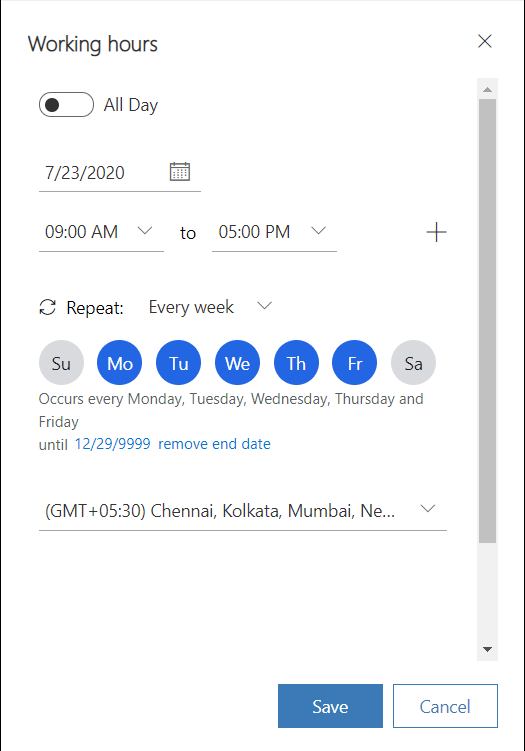
Выберите Сохранить. Вы вернулись на вкладку Рабочие часы.
Определение праздничных дней в календаре
Чтобы задать недоступность службы поддержки в государственный праздник, в представлении календаря выберите Создать>Выходной.
Выберите дату или диапазон дат и укажите причину.
Сохранить параметры.
Выберите Сохранить на панели навигации.
Изменение или удаление настроек рабочих часов
Вы можете изменить или удалить график рабочих часов в существующей записи.
Перейдите к записи, в которой требуется изменить график.
Выберите событие в календаре.
В появившемся меню выберите Изменить и выберите один из вариантов:
- Это событие
- Это и все последующие события
- Все события в серии
Если вы хотите удалить событие, выберите Удалить.
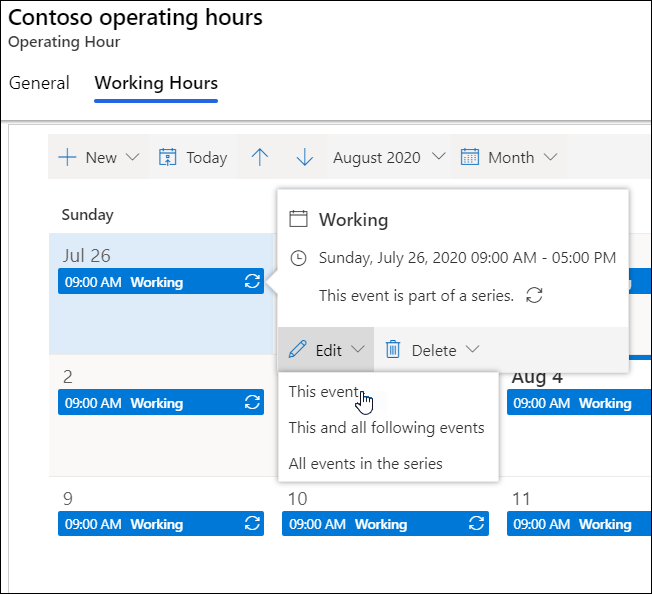
Добавление рабочих часов в мини-приложение чата
Чтобы указать часы работы мини-приложения чата, выполните следующие действия:
Откройте мини-приложение параметров канала чата и выберите вкладку мини-приложение чата.
Переключите выключатель Показывать мини-приложение в рабочие часы в положение Вкл.
В поле Имя рабочих часов найдите и выберите запись о рабочих часах. Мини-приложение чата отображается в течение часов, указанных в выбранной записи о рабочих часах.
Выберите Показывать мини-приложение не только в рабочие часы для отображения мини-приложения в нерабочее время.
Сохраните изменения.
Добавление рабочих часов в очередь
Вы можете добавить часы работы в очередь, которую позже можно настроить для канала социальной сети. Если часы работы не настроены, очереди доступны круглосуточно.
Чтобы указать часы работы для очереди, выполните следующие действия:
На карте сайта приложения администрирования выберите Очереди в разделе Служба поддержки клиентов. Откроется страница Очереди.
В разделе Расширенные очереди выберите Управление. Открывается представление Очереди.
Откройте очередь, для которой вы хотите указать часы работы.
На вкладке Часы работы выберите Задать часы работы.
На странице Установить часы работы найдите и выберите запись о часах работы, которую вы хотите указать.
Сохраните изменения.
Ограничение
Вы не можете перенести сущность календаря с помощью параметров экспорта и импорта, и вам нужно настроить часы работы вручную.
Дополнительные сведения
Управление переполнением очередей
Автоматические сообщения
Добавление мини-приложения чата
Настройте опрос перед разговором
Создать быстрые ответы
Создание параметров проверки подлинности чата
Внедрение мини-приложения чат в порталы Power Apps